пошаговая игра »Among Us«Быстро наверх инди игры в прошлом месяце после того, как провел последние два года в изгнании. Игра еще раз доказывает, что для создания огромной базы игроков не требуется высококачественная графика, чтобы заставить игроков играть в нее, а иногда то, как вы рассказываете историю, делает ее более привлекательной.
Игра Innersloth приобрела большую популярность с этой целью, и популярность резко возросла. Among Us Среди рядов многопользовательских игр, таких как Fortnite и других, которые не дают ничего, кроме абсолютного блеска. Хотя игра поддерживает неограниченную многоплатформенную игру между ПК, iOS и Android, вам может быть интересно, можно ли играть в игру. Among Us на Mac.
В этой статье мы расскажем о различных способах игры. Among Us на вашем устройстве MacOS, и мы предлагаем метод, который вы должны попробовать, в зависимости от имеющегося у вас оборудования. Давайте рассмотрим подробнее.

Это игра Among Us Доступно в Mac App Store?
Нет, в настоящее время невозможно сыграть в игру Among Us За исключением ПК с Windows 10, телефонов и планшетов с Android или iOS. Если вы ищете игру в Mac App Store Among Us К сожалению, вы не сможете его найти и не сможете установить игру на свой Mac.
يف تلعب Among Us: Полное руководство!
Как получить игру Among Us на Mac
Если у вас нет ПК с Windows 10, устройства Android или iPhone, но вы в основном используете Mac, есть несколько способов создать игру. Among Us Работает на Mac. Вы можете сделать это, используя любой из методов, упомянутых ниже.
Метод XNUMX: использование Bluestacks для эмуляции Android
Для тех, кто не знает, Bluestacks - это Эмулятор Android Он доступен бесплатно и может быть установлен прямо на ваш Mac. По сути, эмулятор создает виртуальную машину на вашем Mac для запуска Android, как на смартфоне.
Установив Bluestacks на свой Mac, вы сможете воспользоваться всеми функциями вашего устройства Android, такими как приложения и игры, и делать все это на большом экране.
Шаг 1. Установите Bluestacks
Прежде чем вы начнете использовать его, вам сначала необходимо загрузить установщик Bluestacks для Mac. отсюда. Если вы используете Safari, при нажатии кнопки загрузки появится диалоговое окно с вопросом, хотите ли вы сохранить файл. урон На Mac или нет. Для подтверждения нажмите на опцию «РазрешатьПрограмма установки будет сохранена в папке загрузок по умолчанию.
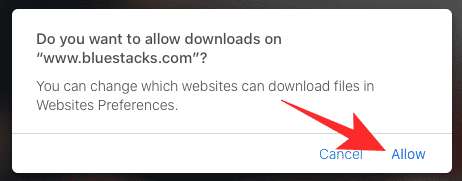
После загрузки файла перейдите в папку загрузок по умолчанию, которая чаще всего будет доступна внутри. Finder -> Загрузки. Откройте файл установщика (.dmg), дважды щелкнув по нему, и завершите установку приложения Bluestacks, следуя инструкциям на экране. После открытия файла .dmg вам нужно будет дважды щелкнуть «Установщик BluestacksВ новом окне.
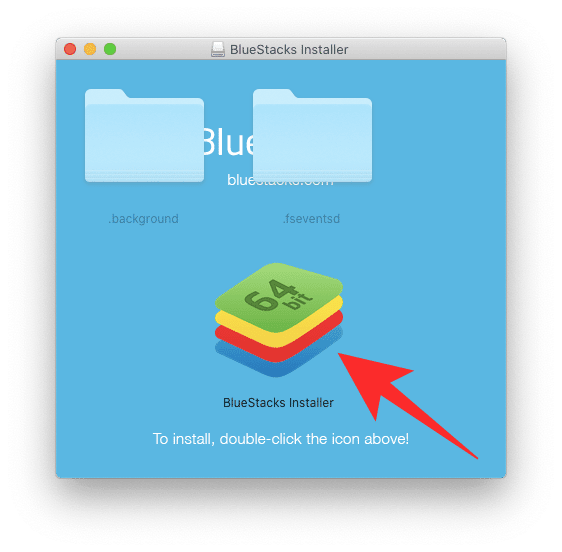
Когда вы это сделаете, вы получите сообщение Mac с просьбой подтвердить, хотите ли вы запустить это приложение. Нажмите "فتح».
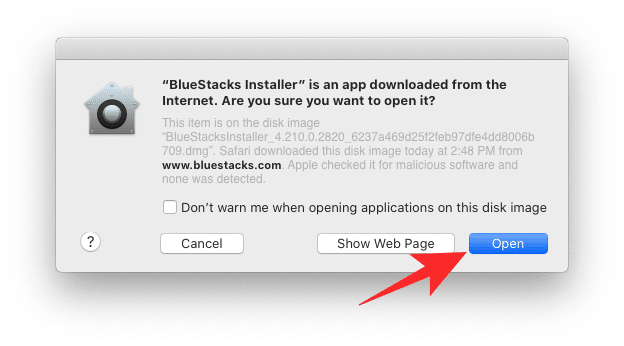
На следующем экране нажмите кнопку.УСТАНОВИТЬ СЕЙЧАСВнутри установщика Bluestacks и дождитесь, пока приложение установится на macOS.
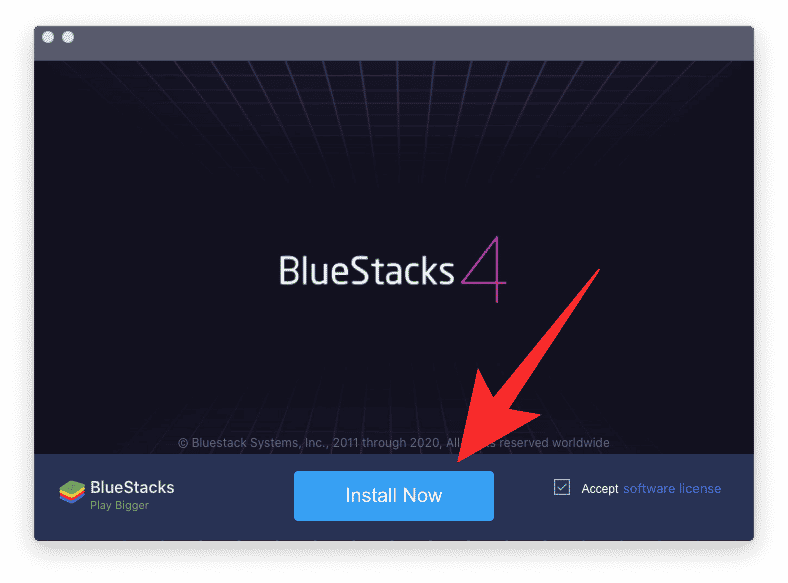
Теперь Bluestacks будет установлен на вашем Mac, и вы должны дать ему несколько минут для завершения установки перед первой загрузкой.
Шаг 2: Подготовка к первой загрузке
После установки приложения Bluestacks на свой Mac вы можете настроить его для первой загрузки. Для этого откройте приложение Bluestacks из Launcher или зайдя в Finder -> Приложения И следуйте инструкциям на экране, чтобы настроить эмулятор для начальной загрузки. Возможно, вам потребуется предоставить Bluestacks все разрешения, необходимые для запуска без каких-либо проблем, и только после этого запускается диск эмулятора.
Если вы используете более новую версию macOS, такую как macOS Mojave и macOS Catalina, вам придется предпринять дополнительный шаг, чтобы Bluestacks загрузился должным образом. Это связано с тем, что обе новые версии macOS по умолчанию блокируют приложения из неизвестных источников. Вы можете разблокировать Bluestacks на своем Mac, перейдя в настройки Система -> Безопасность и конфиденциальность -> Общие , затем нажмите кнопкуРазрешатьрядом с Разрешить загрузку приложений из App Store и выбранных разработчиков.
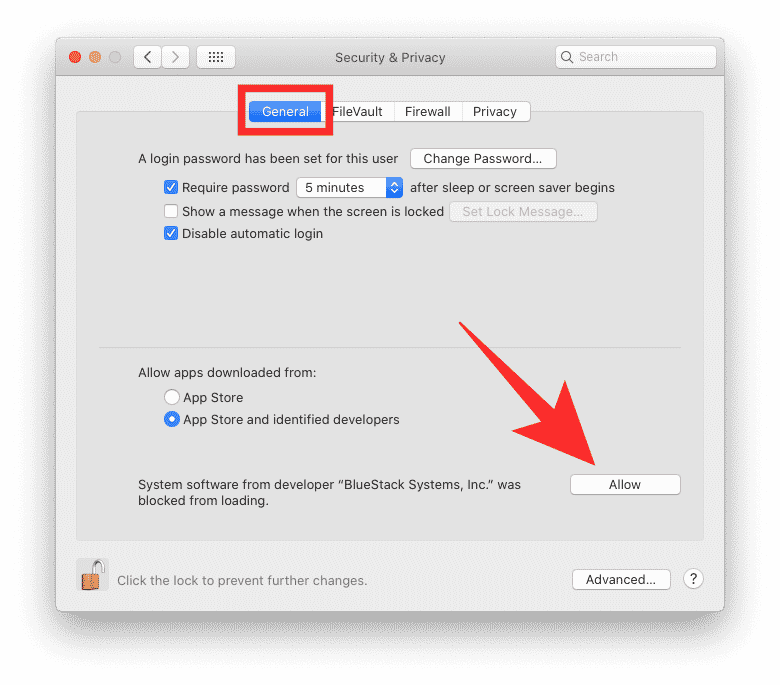
После того, как вы разблокируете Bluestacks, приложение должно правильно загрузиться, и после успешной начальной загрузки вы увидите экран с надписью «Добро пожаловать».
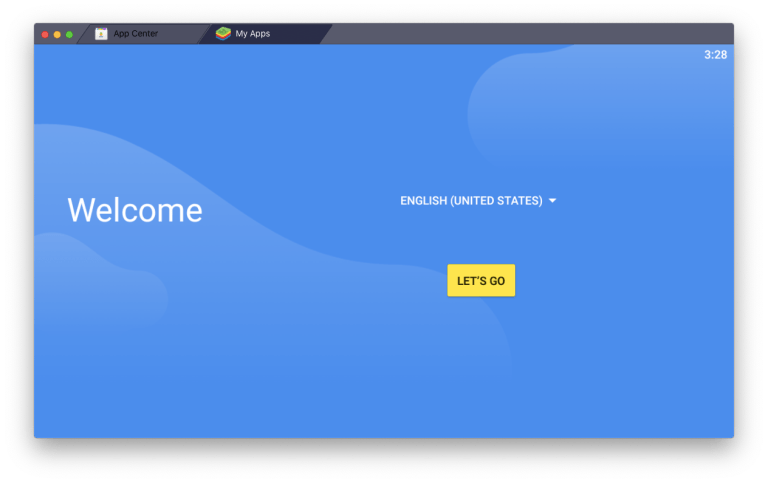
Шаг 3. Войдите в свою учетную запись Google.
Теперь, когда Bluestacks впервые загрузился, пришло время подключить вашу учетную запись Google к вашему (новому) эмулятору поведения Android. Этот параметр необходим для использования Play Store и загрузки дополнительных приложений на свой Mac.
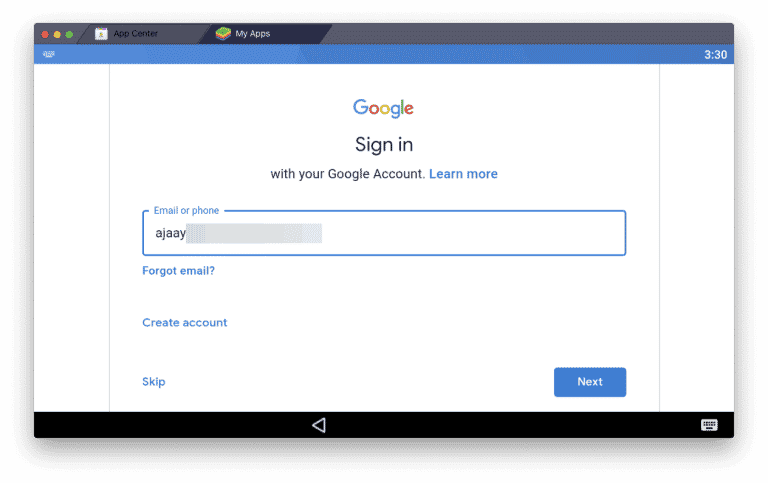
На экране приветствия нажмите кнопку «Давайте начнемЗатем перейдите к вводу учетных данных своей учетной записи Google, а также примите Условия использования Google, чтобы завершить процесс входа. После входа в свою учетную запись Google вы попадете на главный экран операционной системы Android в Bluestacks.
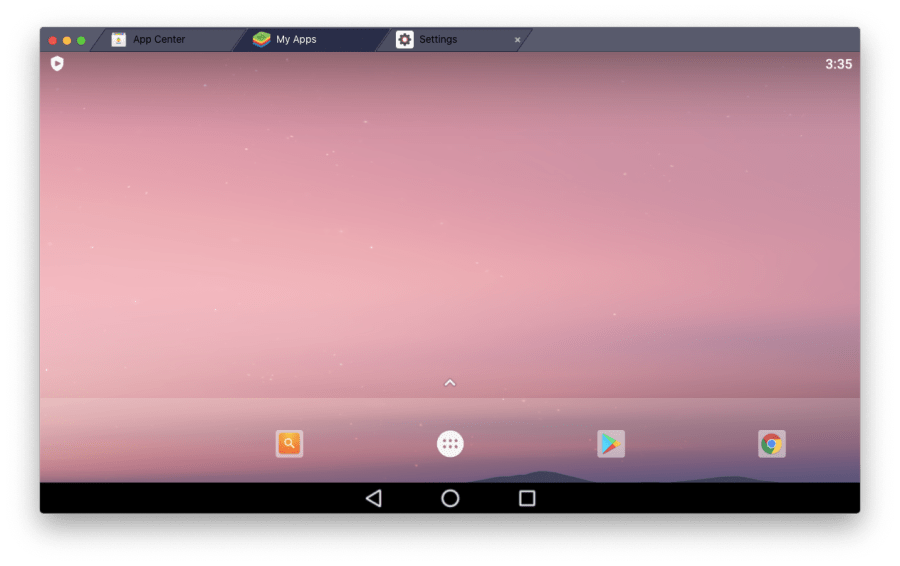
Здесь вы можете использовать Android, как любое устройство Android, но с клавиатурой Mac и трекпадом вместо сенсорных элементов управления.
Шаг 4: Загрузите Among Us
Когда эмулятор Bluestacks будет полностью запущен, вы можете установить игру. Among Us из Google Play. Для этого щелкните значок Google Play Store на главном экране и выполните поиск по запросу «Among UsВнутри поля поиска вверху. Выберите приложениеAmong UsРазработано InnerSloth LLC и нажмите кнопку «Установить» справа.
Google Play установит игру »Among UsНа Android после установки нажмите кнопку.فتحВнутри меню Play Store, чтобы играть в игру. Это откроет игру на экране вашего Mac, и вы сможете начать играть. Among Us без лишних хлопот.
Метод 2: Использование VirtualBox, Parallels Desktop и VMware Fusion
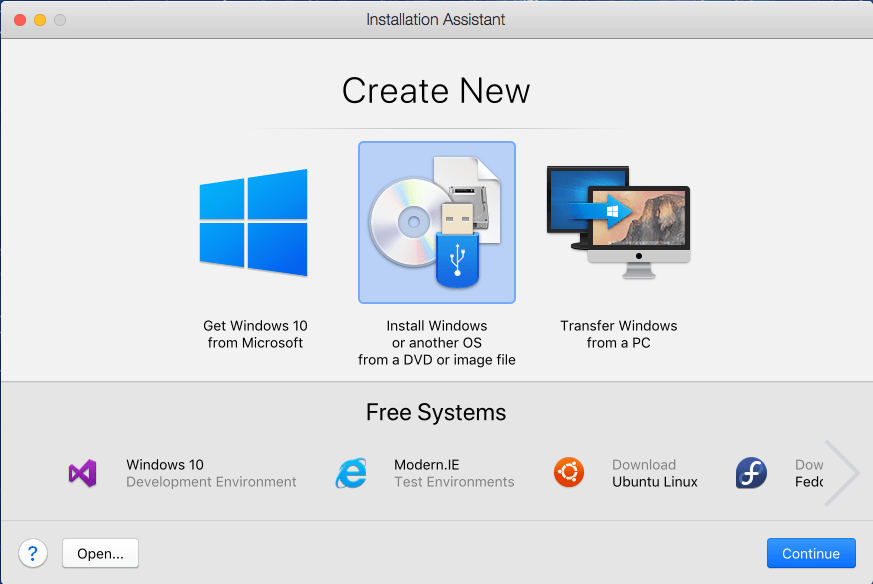
Как и Bluestacks, вы также можете использовать другие виртуальные машины для игры. Among Us на вашем Mac. Хотя Bluestacks - это эмулятор Android, VirtualBox و VMware Fusion و Parallels Desktop Эмуляция Windows. Эти части приложений позволяют запускать Windows из macOS Без необходимости загружаться в него отдельно и без того, чтобы Windows знала, что оно работает как другое приложение на вашем Mac.
Вы должны знать, что VirtualBox - единственный доступный бесплатно, потому что это приложение с открытым исходным кодом, хотя поддержка графики и системная интеграция могут быть лучше. Но если вы не против заплатить немного больше, мы рекомендуем использовать Parallels Desktop Поскольку он предлагает наиболее бесшовную интеграцию с macOS и работает без проблем.
При использовании этих виртуальных машин следует помнить, что ваш Mac должен быть достаточно мощным, чтобы запускать на нем как macOS, так и Windows. Если вы планируете играть в игры, что, вероятно, является причиной того, что вы читаете эту статью, вам потребуется широкая поддержка графики, чтобы все это работало гладко.
Вы можете прочитать следующие руководства по установке, предоставляемые соответствующими службами, чтобы начать работу и настроить виртуальную машину с Windows 10.
- VirtualBox - Установка | поддержка
- Parallels Desktop - Установка | поддержка
- VMware Fusion - Установка | поддержка
Имейте в виду, что вам потребуется Лицензия Windows 10 использовать его, и это может стоить немного больше, чем вы заплатите за Among Us.
После того, как вы настроили свою виртуальную машину с Windows 10, вам нужно будет загрузить и установить Among Us через Steam. Игра доступна по цене 5 долларов, и вы можете легко установить ее на свою виртуальную машину, как на ПК с Windows 10.
Метод 10: используйте Boot Camp для запуска Windows XNUMX вместе с Mac
Помимо использования виртуальных машин, Apple также позволяет устанавливать Windows вместе с macOS, что означает, что вы можете загружаться в Windows или Mac в определенный момент. Это можно сделать с помощью встроенной утилиты macOS под названием Boot Camp, которая позволяет Переключение между macOS и Windows Когда вы включаете свой Mac.
Вы можете установить Windows 10 на свой Mac, используя Ассистент Boot Camp Щелкнув здесь, а затем продолжив настройку, как на ПК с Windows. После завершения вы можете установить Among Us через Steam Заплатив запрашиваемую цену в 5 долларов.
Метод XNUMX: вместо этого используйте Screen Mirroring на Apple TV
Если у вас уже есть iPhone / iPad и Apple TV и вы хотите поиграть Among Us На большом экране это можно сделать, отразив весь экран с помощью функции. Airplay от Apple Доступно на Apple TV или любом Smart TV, совместимом с AirPlay 2.
Чтобы включить дублирование экрана, подключите iPhone / iPad и Apple TV к одной сети Wi-Fi, а затем Открыть Центр управления на вашем iPhone или iPad. Вы можете сделать это, проведя пальцем вниз от правого верхнего угла (на iPhone X или более поздней версии или на iPad с iPadOS) или проведя пальцем вверх от нижней части экрана (на iPhone 8 или более ранней версии; iOS 11 или более ранней версии).
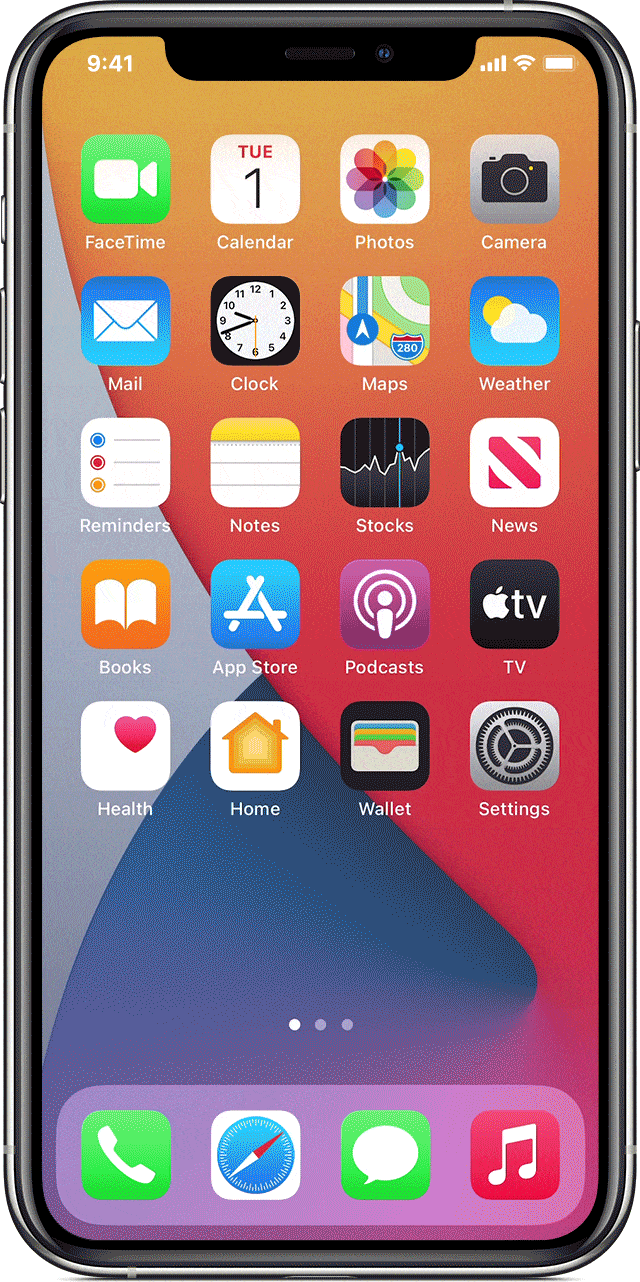
В Центре управления нажмите «Зеркало экрана» или «AirPlay» и выберите свой Apple TV из списка подключенных устройств. Вам нужно будет ввести код, отображаемый на телевизоре, на следующем экране, и теперь ваш экран появится на вашем Apple TV.
Затем вы можете установить Among Us Из App Store Теперь вы можете играть в нее, просматривая ее на большом экране.
Метод 10.Используйте удаленный рабочий стол для доступа к уже настроенному ПК с Windows XNUMX
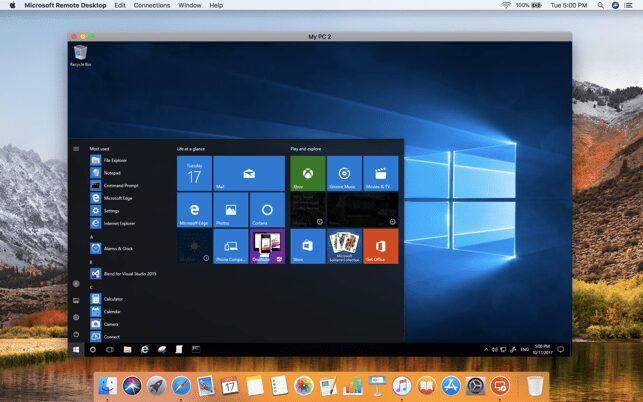
Вы можете использовать этот метод, если у вас уже есть рабочий стол с Windows 10 на рабочем месте. с использованием Удаленный рабочий стол Вы можете полностью пропустить все вышеперечисленные методы, в которых вы можете подключать свое устройство Windows 10 и управлять им с вашего Mac, установив клиент. Microsoft Remote Desktop Затем настройте подключение к удаленному рабочему столу с вашего ПК на Mac, используя Официальный гид Предоставлено Microsoft.
Затем вы можете управлять своим ПК с Windows с вашего Mac и установить Among Us через Steam.
Какой из вышеперечисленных методов работает лучше всего?
Хотя мы перечислили 5 способов, которыми вы можете насладиться Among Us На вашем Mac вам может быть интересно, какой из них лучше всего подходит для вас. Что касается удобства использования, мы можем легко сказать, что Bluestacks проще настроить, и вы можете играть Among Us Немедленно. Если вы не согласны с этим, пятый метод должен дать вам возможность играть. Among Us Если у вас есть устройство с Windows 10 рядом с вами.
Пользователи, которые установили Among Us На их Mac с использованием Bluestacks это так, что, хотя это не лучший опыт, он работает лучше всего среди других альтернативных методов.
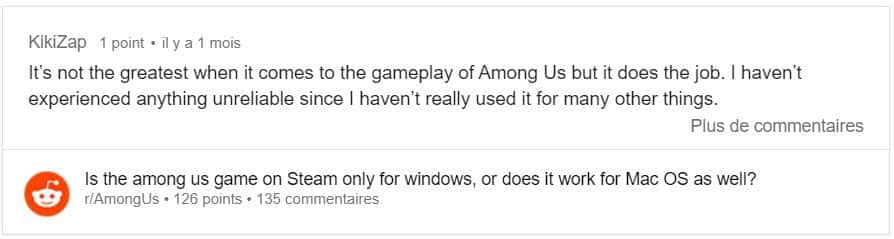
Еще одна хорошая вещь, которая происходит в методе 1 и методе 4, заключается в том, что Between Us доступен бесплатно для iOS и Android, в отличие от Windows, где вам нужно заплатить 5 долларов за его установку.
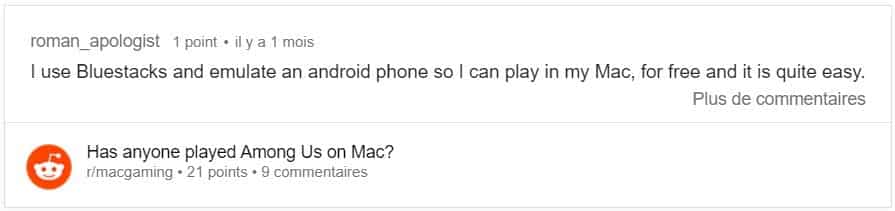
Если вы хотите пройти через хлопотную установку Windows 10 через Bootcamp, вы будете рады узнать, что Among Us Кажется, он отлично работает при работе на Mac с использованием Bootcamp.
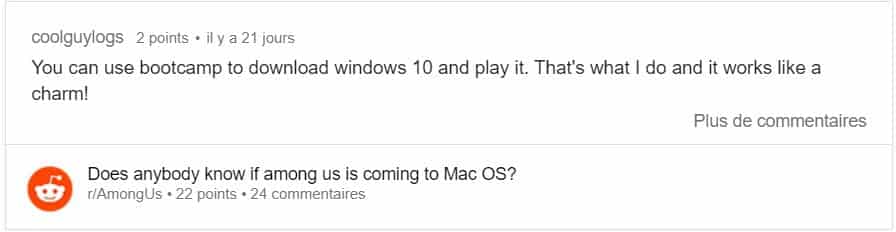
Как и ожидалось, многие пользователи не захотели устанавливать и играть Among Us Через BootCamp на основе потери качества и места для хранения на Mac.
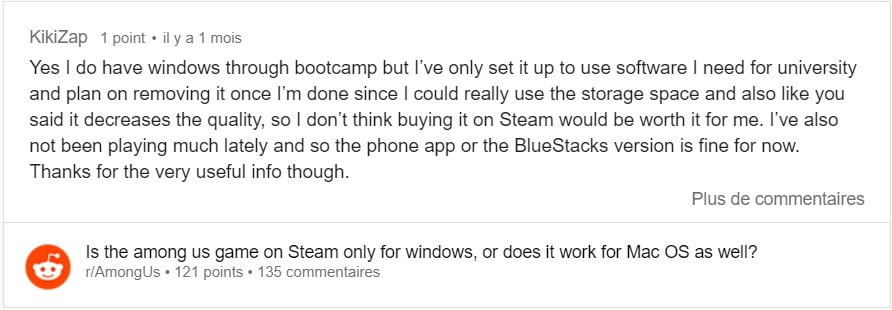
А пока мы предлагаем вам попробовать методы 1, 4 и 5, чтобы сыграть в игру. Among Us легко на вашем Mac и переключитесь на другие методы, только если вас не устраивают эти методы.
Идет игра Among Us Официально на macOS?
На данный момент новостей о выпуске Among Us на Mac. InnerSloth еще не сообщила, дойдет ли ее успешная многопользовательская игра до других устройств Apple, кроме iPhone. Прочтите этот раздел позже, чтобы узнать, Among Us Он попадает в macOS.
Вы также можете проверить учетные записи с помощью InnerSloth (Разработчик Among Us) в Twitter, Discord и Facebook, чтобы узнать больше о будущих выпусках.







